发布时间:2024-05-07 10: 45: 00
品牌型号:LAPTOP-QRC1KHSN
系统:windows 11 家庭中文版
软件版本:CorelDRAW 2022
“轮廓”通常指物体或形状的外部边缘或界线。它可以是物体的大致形状或外形,不一定包括所有细节。在艺术和设计中,轮廓常用来描绘或定义一个物体的基本形状,以便在进一步的描绘或设计中添加更多的细节和特征。在视觉感知中,轮廓对于我们识别和理解物体的形状和边界非常重要。在cdr软件中可以使用轮廓笔工具来设置文字或图形的轮廓。下面一起来了解cdr轮廓笔工具怎么自定义数值,cdr轮廓笔工具可以绘制曲线吗的相关内容。
在cdr软件中,轮廓笔工具可以自定义数值,下面一起来了解具体的操作步骤。
首先打开cdr软件创建一个空白文档。
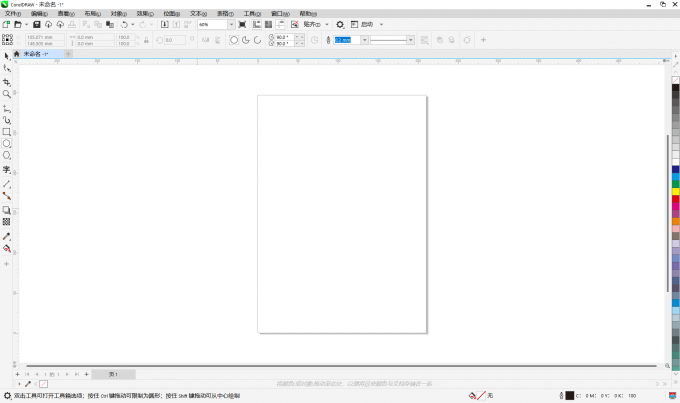
然后使用左侧工具栏中的“文本工具”,在cdr画布上输入文字,并拖动文字右上方的黑色方块,使文字变大。

接下来使用“选择工具”选中文本,并双击右下角的“轮廓笔工具”图标。

在跳出的“轮廓笔”功能框中,可以设置轮廓颜色、宽度、风格等数值。

最后点击“ok”即可完成轮廓设置。

cdr轮廓笔工具不能绘制曲线,下面由我来为大家介绍一下cdr轮廓笔工具。
cdr轮廓笔工具是cdr软件中的一种工具,用于绘制和修改对象的轮廓线,如文本、图形等。通过轮廓笔工具,用户可以设置轮廓线的颜色、宽度、风格、角等属性。cdr轮廓笔工具可以帮助用户快速地修改图形的轮廓线,包括颜色、宽度、风格和角等。
以文本对象为例,使用选择工具选中文本,然后切换轮廓笔工具,在弹出的功能窗口中可进行颜色、宽度、风格、角等轮廓线属性设置。具体的操作步骤可以根据上述步骤进行设置。

在cdr软件的工具栏中有轮廓笔工具,那它在哪里呢?为什么找不到呢?在cdr软件中,左侧工具栏中的轮廓笔工具是隐藏的,那该怎么将其调出使用呢?下面一起来了解具体的操作步骤。
首先打开cdr软件并创建一个空白文档。

然后点击左侧工具栏下方的“添加常用项目或删除不使用的项目”按钮。

接下来找到并勾选“轮廓工具”。

最后点击“轮廓工具”,选择其中的“轮廓笔”,或者使用快捷键“F12”即可使用轮廓笔工具。

以上就是cdr轮廓笔工具怎么自定义数值,cdr轮廓笔工具可以绘制曲线吗的相关内容。综上所述,轮廓笔工具可以帮助用户快速地修改图形的轮廓线,包括颜色、宽度、风格和角等。如果大家还想要学习更多关于CorelDRAW的教程,可以登陆CorelDRAW中文网站进行下载和学习。
作者:Sean
展开阅读全文
︾